Dit artikel laat zien hoe u de geschiedenis van een SQL Server Agent-taak in de SQL Server Management Studio (SSMS) GUI kunt bekijken.
Installeer SSMS
Uiteraard moet u SSMS geïnstalleerd hebben als u jobs met SSMS wilt bekijken. Jaren geleden werd SSMS geïnstalleerd met SQL Server, maar nu niet meer.
Zie SSMS installeren als u SSMS moet installeren.
Bekijk de geschiedenis van alle banen
De SQL Server Agent verschijnt als een knooppunt in de Objectverkenner. Hier kunt u uw SQL Server Agent-taken beheren via de GUI.
Vouw vanuit de Objectverkenner het knooppunt van de server uit waarvoor u de taakgeschiedenis wilt bekijken.
Vouw vervolgens binnen die server het knooppunt SQL Server Agent uit.
Klik met de rechtermuisknop op het Jobs-knooppunt om het contextuele menu te openen:
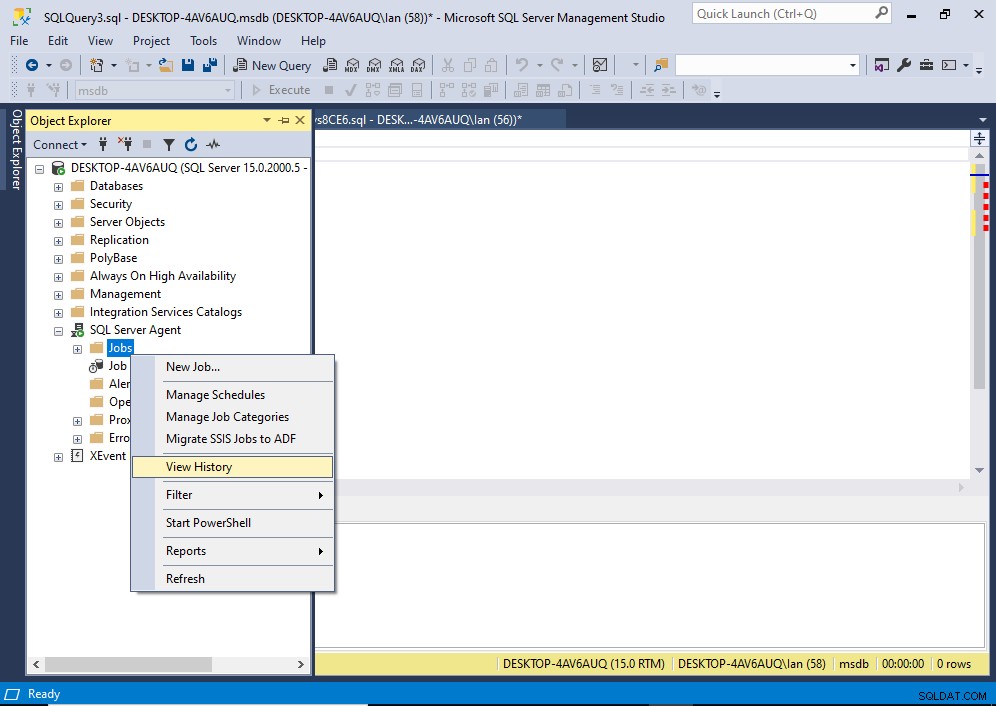
Klik op Geschiedenis bekijken .
Dit opent een nieuw venster met de taakgeschiedenis van alle taken in de Logbestandviewer:
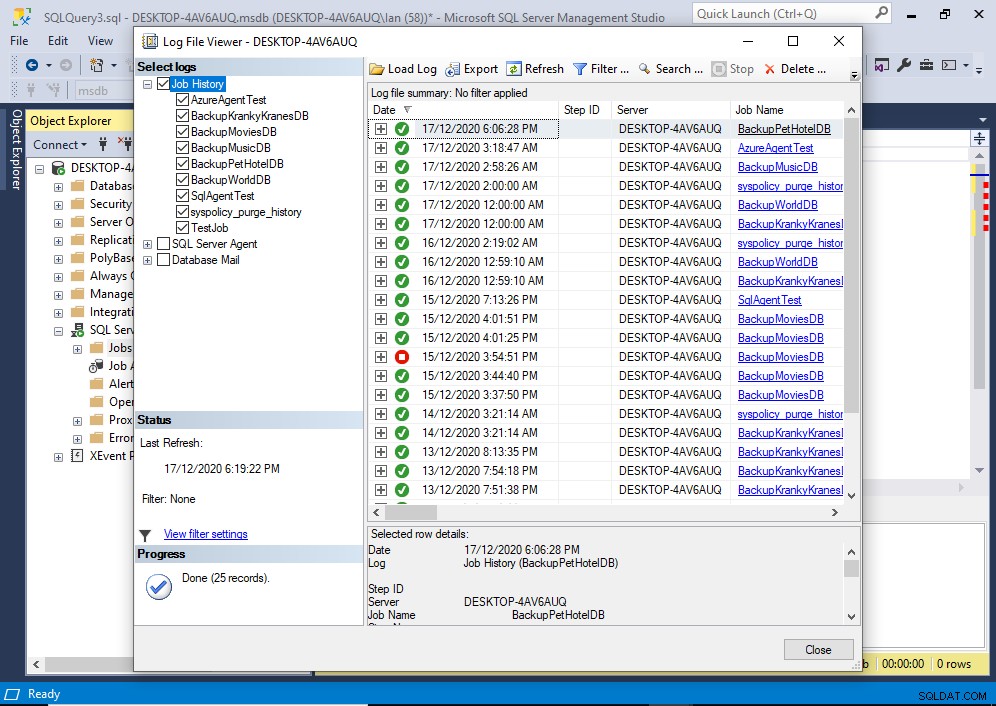
Bekijk de geschiedenis van een enkele taak
Als u de taakgeschiedenis al bekijkt in de Logbestandviewer, kunt u de geschiedenis voor een enkele taak weergeven door de andere taken in het linkermenu te deselecteren.
U kunt dit snel doen door de selectie van de Opdrachtgeschiedenis knooppunt in het linkerdeelvenster (waarin alle vacatures worden gedeselecteerd) en vervolgens de vacature waarin u geïnteresseerd bent opnieuw te selecteren.
Maar als u nog niet eens in het geschiedenisscherm bent, kunt u de geschiedenis van een taak bekijken door deze in de Objectverkenner te zoeken en de geschiedenis als volgt te openen.
Vouw in de Objectverkenner de Vacatures . uit knooppunt zodat alle taken worden weergegeven.
Klik met de rechtermuisknop op de relevante taak om een contextueel menu te openen:
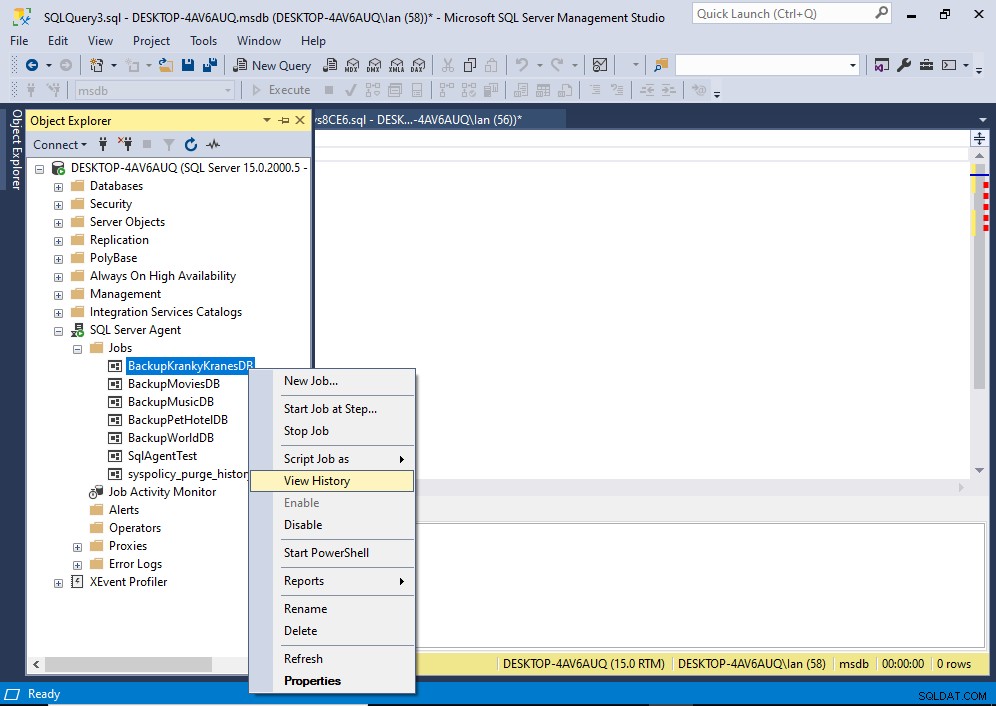
Klik op Geschiedenis bekijken .
Dit opent hetzelfde scherm als voorheen, behalve dat deze keer alleen de relevante taak is geselecteerd in het linkermenu, waardoor alleen de geschiedenis van die taak in het rechterdeelvenster wordt weergegeven:
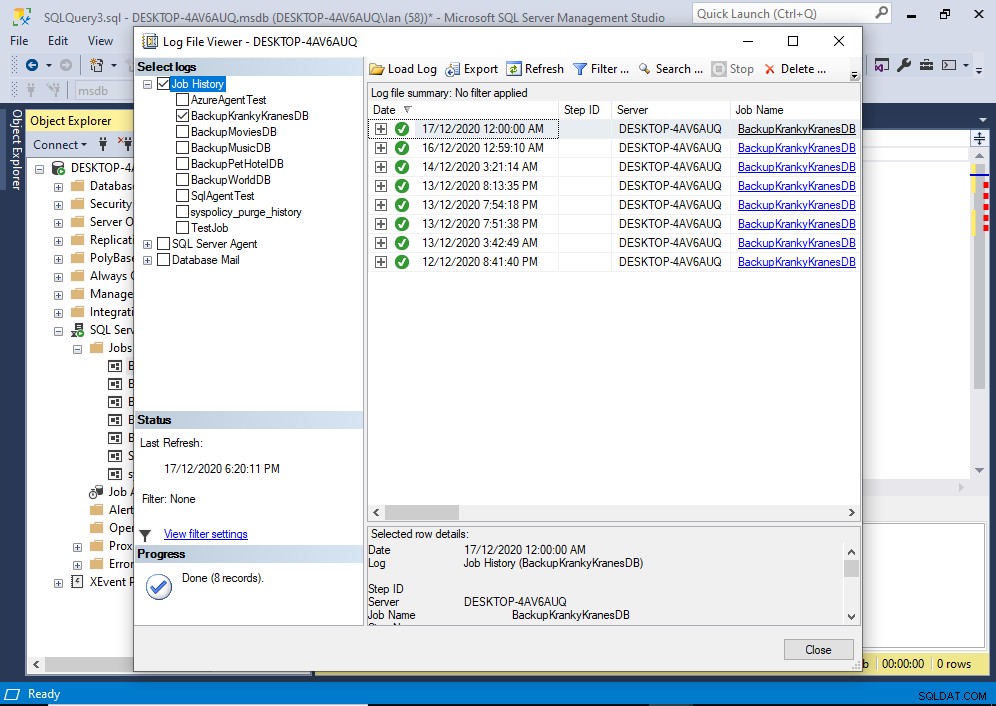
Hier kunt u een taak uitvouwen om de stappen te zien en de geschiedenis van elke stap bekijken:
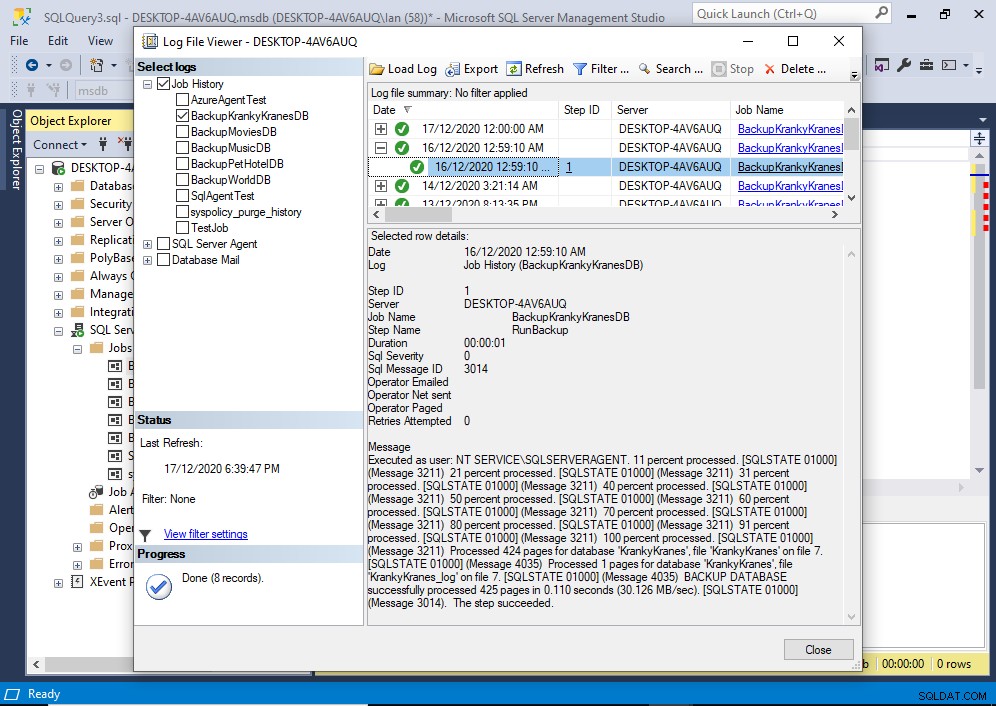
U kunt het onderste deelvenster uitvouwen door op de rand te klikken/slepen, zodat u meer informatie kunt bekijken zonder te scrollen.
Als u op de taaknaam met hyperlink klikt, wordt ook het dialoogvenster Taakeigenschappen geopend (zodat u de taak indien nodig kunt bekijken/bewerken).
Op dezelfde manier wordt door klikken op de stap-ID het dialoogvenster Taakstapeigenschappen geopend.
